Der Monitor Ihres Computers verbraucht viel Strom, und es gibt Zeiten, in denen er unnötig läuft und Strom verbraucht. Um Energie zu sparen, Bildschirmprobleme und umfangreiche Schäden zu vermeiden, können Sie bestimmte Schritte ausführen, um Verknüpfungen zu erstellen und die Bildschirmabschaltung Ihres Computers anzupassen.
Wie schalte ich den Bildschirm in Windows 10 automatisch aus?
Methode 1. Windows 10 Energieverwaltungseinstellungen
Die erste Methode ist auch die einfachste von allen und bietet Windows 10-Benutzern die Möglichkeit, die Einschaltzeit Ihres Bildschirms zu steuern und andere Energieeinstellungen anzupassen. Die folgenden Schritte führen Sie zum Ändern der vorhandenen Energieverwaltungseinstellungen:
Schritt 1. Drücken Sie Windows + I auf der Tastatur und öffnen Sie das Hauptfenster Einstellungen.
Schritt 2. Suchen Sie und klicken Sie auf System und dann auf Power & Sleep.
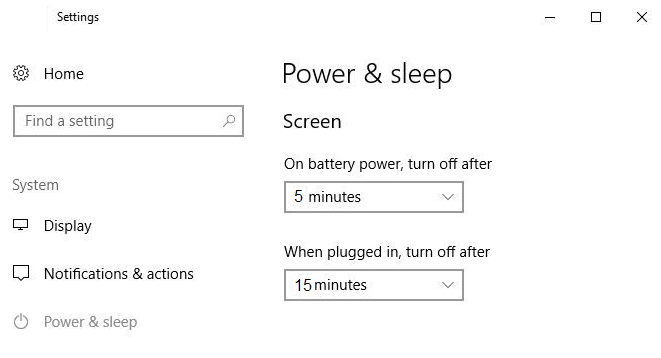
Schritt 3. Sie können die Zeit zum Ausschalten des Bildschirms ändern, wenn Sie mit dem Akku arbeiten, wenn er an die Steckdose angeschlossen ist. Es ist vorzuziehen, 5 Minuten im Akkubetrieb zu wählen, da dies weniger Strom verbrauchen und der Akku länger arbeiten kann. Während das System eingesteckt ist, kann es bei Bedarf für maximal 15 Minuten eingeschaltet bleiben, danach sollte sich der Bildschirm automatisch ausschalten.
Hinweis: Die hier eingestellte Zeit ist die Leerlaufzeit. Wenn Sie einen Film ansehen oder ein Spiel spielen, funktioniert dieser Timer nicht, da diese Aktivitäten den Strom Ihres Monitors verbrauchen und ihn nicht im Leerlauf halten.
Lesen Sie auch: So sperren Sie Windows 10 auf unterschiedliche Weise?
Methode 2. So schalten Sie den Bildschirm in Windows 10 mit dem Netzschalter aus
Die obige Methode, die wir besprochen haben, schaltet Ihren Monitor nach einer voreingestellten Zeit aus, aber das bedeutet, dass er eingeschaltet bleiben würde, bis der Leerlauf-Timer einen bestimmten Wert erreicht und ihn dann ausschaltet. Aber was wäre, wenn Sie es per Knopfdruck ausschalten könnten? Dies ist bei einem Desktop-Monitor möglich, der über eine dedizierte physische Taste zum Ausschalten des Bildschirms verfügt. In Laptops gibt es jedoch keine solche Taste, und hier sind ein paar Schritte, mit denen Sie den Netzschalter Ihres Laptops neu programmieren können, um den Bildschirm des Laptops in Windows 10 auszuschalten.
Schritt 1. Öffnen Sie die Systemsteuerung, indem Sie sie in das Suchfeld links unten in der Taskleiste eingeben.
Schritt 2. Suchen Sie nach Energieoptionen und klicken Sie darauf.
Schritt 3. Klicken Sie in der Liste der Optionen auf der linken Seite auf „Auswählen, was die Netztasten tun“.
Schritt 4. Suchen Sie nach „Wenn ich den Netzschalter drücke“ und wählen Sie in der Dropdown-Liste daneben „Display ausschalten“. Klicken Sie dann auf Änderungen speichern.
Schritt 5. Der Power-Button kann nun verwendet werden, um den Bildschirm nur dann auszuschalten, wenn er gedrückt wird. Wenn Sie Ihren Laptop herunterfahren möchten, müssen Sie außerdem den Netzschalter einige Sekunden lang gedrückt halten.
Lesen Sie auch: Windows 10-Touchscreen funktioniert nicht?
Die besten Tools zum Ausschalten des Bildschirms in Windows 10
Wenn Sie jetzt keine Lust haben, Ihre Standardeinstellungen zu ändern, können Sie jederzeit ein Drittanbieter-Tool verwenden, das den Bildschirm in Windows 10 ausschalten kann. Viele Tools können Ihnen dabei helfen, aber ich kann Ihnen drei der besten Tools empfehlen
Schalten Sie den Bildschirm in Windows 10 aus. Schalten Sie den Monitor aus. Jetzt downloaden.
Softpedia
Dies ist ein kleines Programm, das Ihr Display bei Ausführung ausschaltet. Diese ausführbare Datei erfordert keine Installation. Sie können es kostenlos herunterladen und den Inhalt auf Ihrem Desktop entpacken und das Programm ausführen, doppelklicken Sie auf die Datei. Dadurch wird Ihr Windows 10 in den Ruhemodus versetzt, der durch Bewegen der Maus oder Drücken einer beliebigen Taste auf der Tastatur aufgeweckt werden kann.
Hinweis : Setzen Sie ein Häkchen bei Immer fragen, bevor diese Dateiaufforderung geöffnet wird , damit Sie nicht jedes Mal, wenn Sie dieses Programm ausführen, stören.
Lesen Sie auch: So deaktivieren Sie den SmartScreen-Filter in Windows 10 oder 8?
Bildschirm ausschalten . Jetzt downloaden.

Technet, Microsoft
Wenn Sie Ihren Monitor ausschalten möchten, ohne Ihren Computer in den Ruhezustand zu versetzen, können Sie diese ausführbare Datei von Technet herunterladen, einem Microsoft-Portal, in das kleine Programme und Tools hochgeladen werden. Diese kleine herunterladbare Datei ist eine BAT-Datei, die ein Skript unter Windows 10 ausführt, wenn es durch einen Doppelklick ausgeführt wird. Benutzer können es kostenlos herunterladen und auch das vorhandene Symbol ändern und eine Verknüpfung zum Ausführen zuweisen.
Lesen Sie auch: So deaktivieren Sie automatische Updates in Windows 10
NirCmd . Jetzt downloaden.
NirCmd ist ein komplexeres Werkzeug, das von NirSoft entwickelt wurde, um bestimmte Aufgaben auszuführen, die den Benutzern nützlich erschienen, aber nicht standardmäßig im Windows-Betriebssystem vorhanden waren. Dieses Tool muss im Windows-Verzeichnis installiert werden und hier sind die Schritte zur Installation.
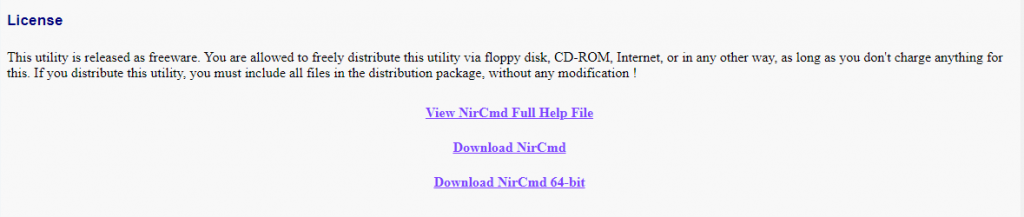
Nirsoft
Hinweis : Scrollen Sie zum Ende der Seite, um den Download-Link zu erhalten.
Schritt 1 . Entpacken Sie die heruntergeladene Datei in einen Ordner.
Schritt 2 . Suchen Sie die Datei nircmd.exe, klicken Sie mit der rechten Maustaste darauf und wählen Sie Als Administrator ausführen.
Schritt 3 . Im nächsten Schritt müssen Sie auf die Schaltfläche In Windows-Verzeichnis kopieren klicken .
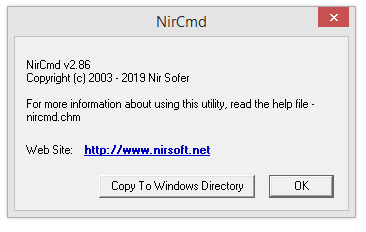
Schritt 4 . Wenn Sie eine Bestätigungsaufforderung erhalten, klicken Sie auf Ja und warten Sie, bis der Installationsvorgang abgeschlossen ist, und klicken Sie dann auf die Schaltfläche OK.
Schritt 5 . Sobald der NirCmd installiert ist, können Sie den folgenden Befehl in die Eingabeaufforderung Ihres Windows 10 eingeben, um den Bildschirm in Windows 10 auszuschalten.
nircmd.exe cmdshortcutkey „c:\temp“ „Monitor ausschalten“ Monitor ausschalten
Schritt 6 . Drücken Sie die Eingabetaste, um den Befehl auszuführen.
Lesen Sie auch: So deaktivieren Sie die zuletzt verwendeten Dateien und häufige Ordner in Windows 10
Sie können jetzt den Bildschirm in Windows 10 ausschalten
Energiesparen ist das neue Gesprächsthema der Stadt, und immer mehr Menschen wissen, wie sie Strom für den zukünftigen Verbrauch sparen und auf nicht erneuerbare Energiequellen umsteigen können. Wir alle können unseren Teil dazu beitragen, auch wenn wir nur dazu beitragen, unseren Bildschirm in Windows 10 auszuschalten, wenn wir ihn nicht verwenden.
Folgen Sie uns auf Social Media – Facebook und YouTube . Bei Fragen oder Anregungen teilen Sie uns dies bitte im Kommentarbereich unten mit. Wir melden uns gerne mit einer Lösung bei Ihnen zurück. Wir veröffentlichen regelmäßig Tipps und Tricks sowie Lösungen zu häufigen Problemen im Zusammenhang mit Technologie. Abonnieren Sie unseren Newsletter, um regelmäßig über die Tech-Welt informiert zu werden
Vorgeschlagene Literatur:
So deaktivieren Sie die Sprachausgabe in Windows 10
So deaktivieren Sie Sticky Keys in Windows 10
So legen Sie die Datennutzung unter Windows 10 fest und reduzieren sie

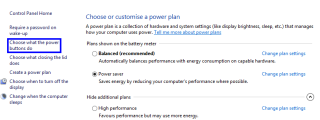
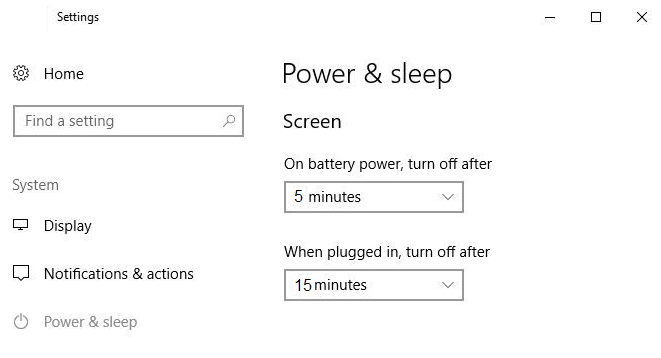

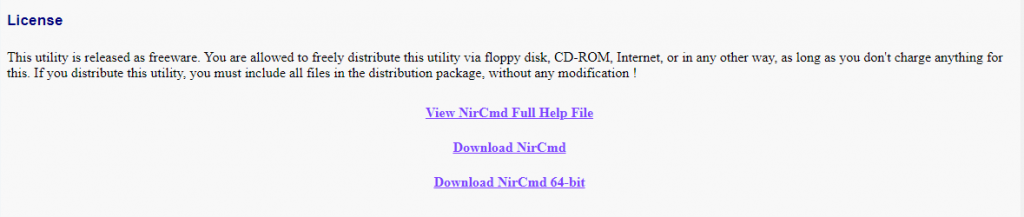
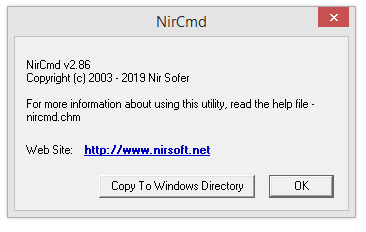


![So deaktivieren Sie Benachrichtigungen in Microsoft Teams [AIO] So deaktivieren Sie Benachrichtigungen in Microsoft Teams [AIO]](https://cloudo3.com/resources8/images31/image-2249-0105182830838.png)





![Bedingte Formatierung basierend auf einer anderen Zelle [Google Tabellen] Bedingte Formatierung basierend auf einer anderen Zelle [Google Tabellen]](https://cloudo3.com/resources3/images10/image-235-1009001311315.jpg)